电脑怎样关闭锁屏 电脑锁屏取消方法
更新时间:2024-02-21 17:57:19作者:xtang
在现代社会中电脑已经成为人们生活中必不可少的工具之一,有时候我们在使用电脑的过程中会遇到一些烦恼,比如电脑锁屏的问题。电脑锁屏是为了保护用户的隐私和安全,但有时候也会给我们带来不便。如何关闭电脑的锁屏功能?有什么方法可以取消电脑的锁屏?本文将为大家详细介绍电脑关闭锁屏的方法,帮助大家更好地使用电脑。
操作方法:
1.第一步:打开电脑后,在电脑的桌面上先找到“计算机”如下图所示。
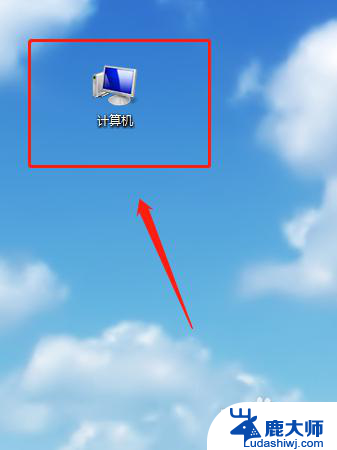
2.第二步:双击计算机进来找到“打开控制面板”如下图所示。
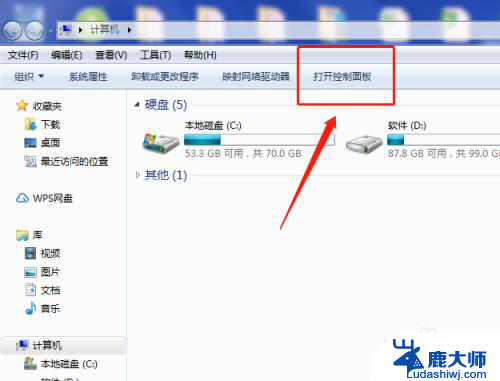
3.第三步:在“所有控制面板项”里面找到“个性化”如下图所示。
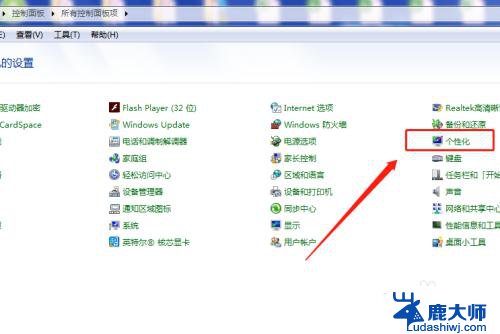
4.第四步:打开个性化找到右下角的“屏幕保护程序”如下图所示。
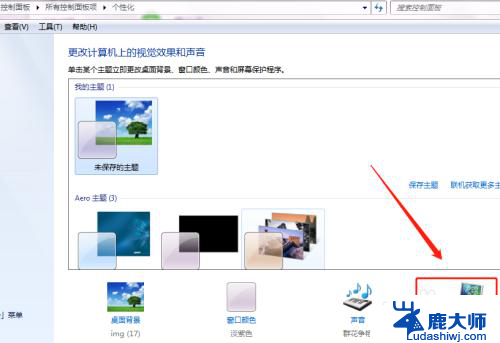
5.第五步:将“在恢复时显示登录屏幕(R)的勾去掉再点”确定“即可,如下图所示。
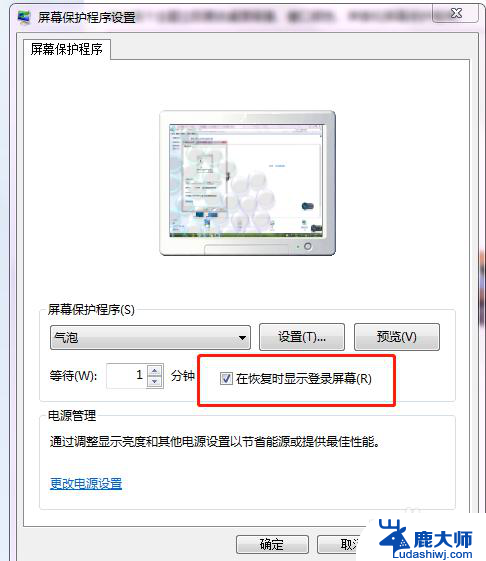
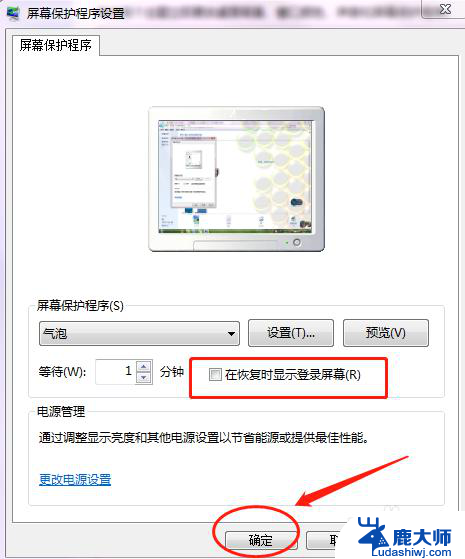
6.第六步:可以将”等待(W)的时间改成30分钟以上,这样就不会频繁的锁屏。如下图所示。

以上就是电脑如何关闭锁屏的全部内容,如果你遇到同样的情况,请参考我的方法来解决,希望对大家有所帮助。
电脑怎样关闭锁屏 电脑锁屏取消方法相关教程
- 怎么设置让电脑不锁屏 电脑如何取消自动锁屏设置
- 电脑锁屏怎么办 电脑怎么关闭自动锁屏功能
- 如何去除锁屏壁纸 电脑如何取消锁屏壁纸
- iphone关闭锁屏密码 怎样设置苹果手机锁屏密码关闭
- 台式电脑怎么快捷锁屏 电脑锁屏快捷键设置方法
- 怎么设置屏锁 电脑锁屏设置方法
- 笔记本电脑怎么修改锁屏时间 笔记本锁屏时间设置方法
- 关闭锁屏时间显示 安卓10原生系统如何关闭锁屏时间设置
- 电脑如何设置锁屏密码? 电脑锁屏密码设置步骤
- 惠普电脑怎么换锁屏壁纸 如何在电脑上更换锁屏壁纸
- 操作系统当前的配置不能应用此程序 无法运行应用程序的操作系统配置
- 笔记本电脑如何调出任务管理器 笔记本电脑任务管理器打开步骤
- y7000p有背光键盘吗 联想拯救者Y7000P键盘灯怎么调节
- 东芝电视无线投屏功能怎么打开 电视怎么打开无线投屏功能
- 微信怎么知道对方撤回的消息是什么 微信撤回消息查看方法
- 拒绝接入网络怎么办 网络拒绝接入解决方法
电脑教程推荐